BIOS-ni miltillagandan so'ng, kompyuter yoqilmaydi. Bios boshlamaydi: nima qilish kerak va mikrotizimni qanday "jonlantirish" kerak
BIOS - bu Windows-ni yuklash uchun mas'ul bo'lgan proshivka. U komponentlar va qo'shimchalarning ishlashini tekshiradi. Kompyuterning to'g'ri yuklanishi va uning normal ishlashi (apparat komponentlari) unga bog'liq.
U OT kabi qattiq diskda emas, balki anakartda yozilgan. Yangi qurilmalarda BIOS bir xil funktsiyalarni bajaradigan UEFI bilan almashtirildi, ammo yaxshilandi. Ikkala dastur ham ba'zan yangilanishi kerak.

BIOS-ni bir necha usul bilan yangilash mumkin
BIOS-ni yangilash kerakmi?
Ishlab chiqaruvchilar muntazam ravishda noutbuklar uchun yangilanishlarni chiqaradilar. U noutbukni ishlab chiqargan kompaniyaning rasmiy veb-saytida yuklab olingan. O'z shaxsiy kompyuterlari egalari uchun bu qiyinroq. Yangilanadigan fayllarni topish uchun ular anakart chipining ma'lumotlaridan boshlashlari kerak. Har qanday yangilanish eski versiyani almashtirib, chipga ham yoziladi.
Biosni to'g'ri yangilash qiyin emas, lekin faqat ma'lum bir shaxsiy kompyuter modeli yoki plata uchun mo'ljallangan materiallardan foydalanish kerak. Har bir anakartda qat'iy belgilangan turdagi proshivka mavjud va uning noto'g'ri versiyasini o'rnatish kompyuterning noto'g'ri ishlashiga yoki uning to'liq ishlamasligiga olib kelishi mumkin.
BIOS nozik dasturdir, shuning uchun uni faqat o'ta og'ir holatlarda yangilash yaxshiroqdir. Oddiy ishlaydigan kompyuterda uni yangilash shart emas. Bu bir necha omillarga bog'liq:
- Asus anakartida yoki boshqa har qandayida biosni miltillash qiyin, jarayon ba'zi ko'nikmalarni talab qiladi, jarayon DOS orqali o'tadi;
- Yaxshilanishlar sezilmaydi, chunki versiyalar orasidagi farqlar minimal va yuqori darajada ixtisoslashgan;
- Sifatida nosozliklar va nosozliklar paydo bo'lishi mumkin eski versiya yangisiga qaraganda sinchkovlik bilan sinovdan o'tkazildi;
- Ish paytida quvvatni o'chirib qo'ymaslik kerak, aks holda qurilma yuklashni to'xtatadi.
Lekin ba'zida BIOS yangilanishi kerak. Agar siz muntazam ravishda ishingizda u yoki bu xatoga duch kelsangiz, qurilma ishlab chiqaruvchisi veb-saytiga o'ting va yangi dasturiy ta'minot versiyasida bunday xatolik tuzatilganligini tekshiring. Ko'pincha ishlab chiqaruvchilarning veb-saytlarida bunday ro'yxat mavjud. Agar bunday muammo haqiqatan ham yangi versiyada hal etilsa, noutbukda biosni yangilash mantiqan to'g'ri keladi.

BIOS-ni o'chirishning yana bir yaxshi sababi - yangi uskunani o'rnatish. Agar siz anakartingiz chiqarilgandan keyin paydo bo'lgan yangi protsessorni sotib olgan bo'lsangiz, u BIOS tomonidan qo'llab-quvvatlanmaydi. Yangi proshivka versiyalarida ishlab chiqaruvchilar protsessorlarning yangi turlarini qo'llab-quvvatlaydi va shuning uchun siz bunday faylni yuklab olishingiz va proshivkani o'chirib qo'yishingiz kerak bo'ladi.
So'nggi chora sifatida BIOS-ni yangilashingiz kerak. Ammo shunga qaramay, yangilashdan oldin, yangi versiyaning xususiyatlarini o'rganing va unda muammolar hal qilinganligini bilib oling. Bunga asoslanib, biosni yangilash kerakmi yoki yo'qmi degan xulosaga keling.
Klaviaturada Win + R tugmalarini bosib joriy versiyani bilib oling. Ochilgan oynada siz 32 bitli OS uchun msinfo32 ni ko'rasiz. Run tugmasini bosing. Qurilmaning apparat va OS xususiyatlari ko'rsatilgan oyna ochiladi. Ularning orasida sizga kerak bo'lganini toping.
Ba'zan bios rejimi eskirganligi haqida xabar paydo bo'ladi. Bu BIOS rejimi eskirganligini anglatadi, u hali ham himoyalangan rejimda emas, balki haqiqiy rejimda ishlaydi. Mikrodastur muammoni hal qilishga yordam bermasligi mumkin, ammo bu jiddiy emas va uni tuzatish kerak emas.

YANGILASH USULLARI
Yangilash usuli kompyuter ishlab chiqaruvchisi, anakart modeli va boshqalarga bog'liq Ko'pincha, har bir ishlab chiqaruvchining miltillash uchun o'z ko'rsatmalari mavjud. U bilan kompaniyaning rasmiy veb-saytida tanishishingiz mumkin.

Barcha zamonaviy anakartlarda yoki kompyuteringizdagi biosni quyidagi usullardan birida yangilashingiz mumkin. Ammo ikkinchisini tanlash yaxshidir, chunki u xatolarning minimal sonini kafolatlaydi.
YANGILASH ALGORITMMI
Siz ta'riflangan uchta usuldan birini ishlatib, asus yoki boshqa zamonaviy noutbukning bios-ni yangilashingiz mumkin. Ularning o'ziga xos nuanslari bor, lekin kommunal xizmatlardan foydalangan holda jarayonni amalga oshirishda ular hali ham murakkab emas.
DOS dan
Katta xavf bilan qiyin variant. Windows 7 kompyuterida biosni yangilash uchun quyidagilarni bajaring:
- Anakartingiz modelini bilib oling;
- Ishlab chiqaruvchining rasmiy veb-saytida kerakli proshivka versiyasini yuklab oling;
- Ba'zida ularning bir nechtasi bor. Bunday holda, DOS rejimida o'rnatish uchun mo'ljallangan birini tanlang;
- BIOS, DOS va qo'shimcha yordamchi dastur bilan yuklanadigan flesh-disk yarating (u ishlab chiqaruvchining veb-saytidan yuklab olinadi yoki proshivka bilan birga arxivga kiritilgan);
- Fleshli drayverni o'rnating va kompyuterni qayta ishga tushiring;
- Anakartning BIOS mikrodasturi o'rnatilgan mediani belgilang;
- Miltillash tugagandan so'ng, kompyuteringizni qayta ishga tushiring.
Hech qanday aniq ko'rsatma yo'q, chunki u turli shaxsiy kompyuterlar va platalar uchun farq qiladi. Ishlab chiqaruvchining veb-saytida batafsil ko'rsatmalarni toping. Ammo bu usul tavsiya etilmaydi.

WINDOWSDAN
Laptopda biosni shu tarzda o'chirish oson. Xatolar kamdan-kam uchraydi. mashhur usul.
- Mikrodastur yordam dasturini yuklab oling. Har bir ishlab chiqaruvchining o'ziga xos xususiyatlari bor. Asus bios-ni yangilash dasturi - Asus Update, MSI - Live Update va boshqalar;
- Dasturni o'rnatish;
- yugurish;
- Onlayn funktsiyani toping - yangi dasturiy ta'minotni qidiring. Turli dasturlarda u turli xil buyruqlar guruhlarida;
- Mikrodastur ro'yxatidan keraklisini tanlang;
- Yuklab olishni faollashtiring;
- Yuklab olgandan so'ng, miltillovchini ishga tushiring va dasturning ko'rsatmalariga amal qiling.
Bios asus, MSI va boshqalarni shu tarzda miltillash ham xavfsizdir, chunki dasturning o'zi tegishli proshivka versiyasini tanlaydi. Bundan tashqari, intuitiv interfeys hatto ilg'or bo'lmagan foydalanuvchiga proshivkani o'chirishga yordam beradi.
BIOS'DAN
Oldindan o'rnatilgan yordam dasturlari yordamida noutbukda biosni proshivkadan qayta tiklash mumkin. Bu murakkab usul, chunki u anakart chipi modeliga, ishlab chiqaruvchiga va hokazolarga qarab farqlanadi. Gigabaytli anakartda biosni yangilash uchun oldindan o'rnatilgan @BIOS yordam dasturini ishga tushiring, boshqa ishlab chiqaruvchilar boshqa dasturlarga ega. Bunday dasturlar avvalgi usulda ishtirok etgan yordamchi dasturlarga o'xshaydi, lekin u qadar qulay emas. Ular ham ular bilan ishlaydi - ular tarmoqdan kerakli faylni topadilar va uni ishga tushiradilar.
Ko'pincha, usul kompyuterning ishdan chiqishida, OSga kirishning iloji bo'lmaganda qo'llaniladi, chunki. Kompyuter ishga tushmaydi.
Topmoqni taxmin qiling: u asalari uyasi kabi turadi. Ammo bacadan tutun chiqmaydi, chunki bu mahalliy zavod emas, balki BIOS buzilgan kompyuter. Va u g'o'ng'illaydi, chunki u hozir qodir bo'lgan yagona narsa. Bios bo'lmasa, bu shunchaki jonsiz temirning bir dastasi. Bu tashvishlanishga arziydimi? Albatta yo'q. Axir, endi sizda ajoyib choyshab bor!
Tizim bloki yotoqxona stoli sifatidami? Xo'sh, men yo'q! Biz buni qanday qilish kerakligini bilamiz. Bugun biz BIOS-ni qanday qilib qayta tiklash haqida gaplashamiz, agar u buzilgan bo'lsa.
BIOSning miltillashiga nima sabab bo'ladi
B IOS va uning "nasli" UEFI, zamonaviy anakartlar yonib turadi, operatsion tizim ishga tushgunga qadar shaxsiy kompyuter qurilmalarini dastlabki sozlash va boshqarish uchun zarur bo'lgan maxsus kompyuter dasturlari. Ular anakartdagi maxsus flesh-xotira chiplarida saqlanadi, ulardan biri yuqoridagi rasmda ko'rsatilgan. Bu yaxshi saqlash joyiga o'xshaydi, ishonchli, lekin ba'zida BIOS u erda noqulay bo'ladi va qochib ketadi. Aniqrog'i, u shikastlangan va o'z vazifalarini bajarishni to'xtatadi.
BIOS shikastlanishining sabablari juda ko'p emas, ba'zi hollarda ular aniq, boshqalarida esa yo'q. Bu erda eng keng tarqalganlar ro'yxati:
- Kompyuterda elektr uzilishi paytida.
- Flasher dasturi (flasher) proshivka yoki flesh xotira chipi bilan noto'g'ri o'zaro ta'sir qiladi.
- Ushbu anakartga mos kelmaydigan BIOS versiyasi paydo bo'ldi. Ha, .
- Agar yangilash ishlaydigan operatsion tizim ostida amalga oshirilsa - tizimning ishlamay qolishi yoki dasturiy ta'minotning aralashuvi, masalan, antivirus tomonidan blokirovka.
- Noto'g'ri foydalanuvchi harakatlari, masalan, yangilanish o'rnatilishidan oldin kompyuterni qayta ishga tushirish.
- Fleshli xotira chipining ishlamay qolishi.
- Yashirin BIOS mikrodastur xatolar. Ba'zan bu hech qanday sababsiz sodir bo'lgan o'z-o'zidan "yig'ilishlar" ni tushuntiradi.
- Anakartning elektr nosozligi.
BIOS buzilishi qanday namoyon bo'ladi
Ko'pgina hollarda, BIOS mikrodasturi qisman shikastlangan, shuning uchun nosozlik belgilari boshqacha bo'lishi mumkin:- Kompyuterning quvvat tugmasini bosganingizda, faqat sovutgich yoqiladi, u darhol maksimal tezlikda aylana boshlaydi. Ba'zan korpus va klaviaturadagi LED ko'rsatkichlari yonadi.
- Quvvat yoqilgandan keyin bir yoki bir necha soniya o'tgach, tsiklik qayta yuklash boshlanadi. Tashqi tomondan, bu sovutgichning aylanish va to'xtash davri bilan namoyon bo'ladi, ular quvvat bilan ta'minlanguncha takrorlanadi.
- Yoqilganda quvvat indikatori yonadi, sovutgich aylanmaydi.
- Kompyuterda hayot belgilari ko'rinmaydi. Bu yuklash bloki, BIOS yuklovchisi shikastlanganda sodir bo'ladi. Bu eng qiyin holat.
Ekranda tasvir yo'q. Hatto ishlab chiqaruvchining ekrani ham ko'rinmaydi.

BIOS-ga zarar etkazishning boshqa shakllari mavjud, aniqrog'i, Intel protsessorlari bilan ishlaydigan platalarda ME kontrolleri (chipsetning tarkibiy qismi) konfiguratsiyasini saqlaydigan uning maydoni - ME mintaqasi deb ataladi. Agar ushbu sohada muammo bo'lsa, kompyuter yoki noutbuk quyidagilarni bajarishi mumkin:
- Noto'g'ri yuklash yoki umuman yoqilmaydi.
- Muntazam vaqt oralig'ida o'chiring yoki qayta ishga tushiring.
- Sovutgichning aylanish tezligini tartibga solish, masalan, yukdan qat'i nazar, uni yuqori tezlikda aylantirish noto'g'ri.
Bunday nosozliklarni bartaraf etish BIOS axlatini o'qish, ME hududini toza bilan almashtirish va dasturchi yordamida uni qayta miltillashdan iborat. Bu odatda kompyuter egalari tomonidan emas, balki ta'mirlash ustalari tomonidan amalga oshirilganligi sababli, biz bu haqda to'xtalmaymiz. Keling, uyda maxsus jihozlarsiz va nihoyat sizning "temir uy hayvoningizni" abadiylik shohligiga yuborish xavfisiz nima qilish mumkinligini yaxshiroq qilaylik.
BIOS-ni dasturchisiz tiklash faqat yuklovchi saqlangan taqdirdagina mumkin. Ba'zan bilvosita belgilar bilan uning saqlanib qolgan yoki saqlanmaganligini aniqlash mumkin: ekranning orqa yorug'ligi miltillashi, tizim karnayidan ovozli signallar, anakartning operativ xotirasiz yoqishga reaktsiyasi (tovush yoki miltillovchi ko'rsatkichlar) va hokazo. Agar BIOS yuklovchisi saqlanib qolgan, ish kompyuterining dastlabki daqiqalari normal ishlaydi, nosozlik biroz keyinroq paydo bo'ladi.
Muvaffaqiyatsiz BIOS bilan anakartning ish faoliyatini qanday tiklash mumkin
Asus
Ko'pgina Asus brendi ish stoli anakartlarini qo'llab-quvvatlaydi USB fleshback, bu xatolik yuz berganda BIOS-ni tezda yangilash va tiklash uchun mo'ljallangan. Bu 4-16 Gb gacha bo'lgan sig'imga ega USB flesh-disk va BIOS faylining o'zidan boshqa hech narsa talab qilmaydi, uni ishlab chiqaruvchining veb-saytidan "onangiz" modelingiz bo'limidan yuklab olish kerak.Mikrodasturni yuklab olgandan so'ng, uning nomini o'zgartirishingiz kerak. Masalan, "Sabertooth X79" fayli (model nomi) "SABERX79.ROM", "Sabertooth Z77" fayli "Z77ST.CAP" deb o'zgartirildi. Sizning modelingiz uchun proshivka fayli qanday nomlanishi kerakligi haqidagi ma'lumot Asus veb-saytida bo'lishi mumkin, ammo uni topa olmasangiz, forumlarni yoki qo'llab-quvvatlashni tekshiring.
Keyin, nomi o'zgartirilgan BIOS-ni FAT32 formatidagi flesh-diskga saqlang va uni "belgilangan USB portiga ulang" fleshback"yoki" ROG Connect". Bundan oldin kompyuterni o'chirib qo'yish tavsiya etiladi, bu muvaffaqiyatli tiklanish imkoniyatini oshiradi.

Fleshli drayverni ulagandan so'ng, kompyuterni yoqing va " BIOS". Doskadagi indikator chirog'i miltillay boshlaguncha uni taxminan 3 soniya bosib turing. Miltillash fayl muvaffaqiyatli o'qilganligini va xotiraga o'rnatilganligini bildiradi. Miltillash jarayoni tugagach, indikator o'chadi.
Agar sizning platangiz byudjet segmentidan bo'lsa yoki unchalik yangi bo'lmasa, ya'ni u USB Flashback-ni qo'llab-quvvatlamasa, uni boshqa yo'l bilan tiklashingiz mumkin. Agar kompyuter floppi yoki optik disk bilan jihozlangan bo'lsa, nomi o'zgartirilgan BIOS faylini bo'sh floppi yoki kompakt diskning ildiz katalogiga yozing, uni haydovchiga joylashtiring, o'chiring va keyin kompyuterni yoqing. Drayv indikatori o'chganida mikrodastur tugallanadi. Drayv bo'lmasa, USB flesh-diskidan foydalaning.
gigabayt
Dual (dual) BIOS-ga ega Gigabayt platalarida nosozliklar kamdan-kam uchraydi, chunki asosiy chipdagi proshivka shikastlanganda ( M ain_ BIOS) zahiradagi dump unga ko'chiriladi ( B zaxira_ BIOS). Asosiy flesh-xotira sog'lom va proshivkani o'z ichiga olsa, hatto shikastlangan bo'lsa ham, plata ishlayveradi.
Dual_BIOS bilan platani ishga tushirish bilan bog'liq muammolar quyidagi hollarda mumkin:
- Asosiy chip yo'q yoki muvaffaqiyatsiz.
- Asosiy chipdagi mikrokod butunlay o'chiriladi.
- Ikkala chipning tarkibi ham shikastlangan.
Ba'zi Gigabayt "onalar" zaxira flesh xotiradan yuklashlari va uni asosiy sifatida ishlatishlari mumkin. Ushbu ishlab chiqaruvchining boshqa platalar guruhi BIOS zahiraviy muhiti sifatida qattiq diskdagi ajratilgan maydondan foydalanadi. Bu kamroq ishonchli variant, lekin baribir hech narsadan yaxshiroqdir.
Gigabyte BIOS-ni zahiradan tiklash odatda avtomatik ravishda amalga oshiriladi, ammo bu sodir bo'lmasa, kompyuterni elektrdan uzib ko'ring, biroz kuting va uni qayta yoqing.
MSI va boshqalar
Ko'pgina Micro-Star anakartlari ASUS'ga juda o'xshash mikrodasturni tiklash texnologiyasidan foydalanadi - flesh-disk, floppi disk yoki CD yordamida. BIOS-ni bo'sh muhitga nusxalang, uni shaxsiy kompyuterga ulang, o'chirish tugmasini 4 soniya bosib turing, klaviaturadagi kombinatsiyani bosib turing. chapctrl +Uy(yoki Alt +ctrl +Uy) va tugmachalarni qo'ymasdan, kompyuterni yoqing. Mikrodastur jarayonining boshlanishi flesh-disk yoki haydovchi indikatorining miltillashi bilan baholanishi mumkin. MSI platasida BIOS. O'ng tomonda dasturchida proshivka uchun JSPI1 porti joylashgan
MSI platasida BIOS. O'ng tomonda dasturchida proshivka uchun JSPI1 porti joylashgan MSI anakartlarida va 8-10 yildan ortiq bo'lgan ba'zi boshqa brendlarda BIOS floppi diskdan o'chiriladi. AWARD va AMI BIOS uchun ko'rsatmalar biroz farq qiladi.
AMI BIOS-ni tiklash uchun quyidagilarni bajaring:
- Anakart ishlab chiqaruvchisi veb-saytidan yuklab olingan BIOS faylining nomini AMIBOOT.ROM ga o'zgartiring.
- Uni toza floppi ildiziga o'tkazing. Floppy diskni o'chirilgan kompyuterning drayveriga joylashtiring.
- Klaviaturangizda chap Ctrl + Home tugmalarini bosing va kompyuteringizni yoqing.
AWARD BIOS-ni tiklash uchun:
- Flesh drayverini va BIOS fayllarini floppi diskga joylashtiring (odatda bitta arxivda yuklab olinadi).
- Disketda kengaytma qutisi bilan BIOS faylining nomini o'z ichiga olgan matnli hujjat yarating. Hujjat nomini autoexec.bat deb o'zgartiring.
- Keyingi qadamlar yuqoridagi kabi.
Aytgancha, ba'zi anakart ishlab chiqaruvchilari BIOS-ni o'z veb-saytlarida faqat exe formatida - Windows-dan yangilash uchun flesh-drayver bilan bitta shishada joylashtiradilar. Ba'zida bunday faylni arxiv sifatida ochish mumkin, ammo foydalanuvchilar ko'pincha uning tarkibidagi dasturiy ta'minot nima ekanligini tushunmaydilar. Bunday muammolar uchun universal echim yo'q. Muammoni kuchaytirmaslik uchun ixtisoslashgan forumlarda yoki ishlab chiqaruvchining texnik yordamida maslahatlashish yaxshiroqdir.

Ba'zi platalarda BIOS-ni qayta tiklashdan oldin siz real vaqt rejimidagi soat (RTC) batareyasini rozetkadan olib tashlashingiz yoki aniq CMOS o'tish moslamasini o'zgartirishingiz (olib tashlashingiz) kerak. Jarayonni boshlashdan oldin ushbu fikrlarni aniqlash muhimdir.
Noutbuklarda BIOS-ni tiklash xususiyatlari
Noutbuklarda, shuningdek, Gigabayt platalarida BIOS ham ko'pincha ikkita flesh-xotira chipida saqlanadi. Lekin u Dual emas va uning zaxira nusxalari yo'q. Ikkala mikrosxemalar proshivkaning turli qismlarini o'z ichiga oladi yoki birida asosiy BIOS, ikkinchisida multikontroller dasturi mavjud. Qurilmaning yoqilishiga yo'l qo'ymaslik uchun ulardan kamida bittasida mikrokodni buzish kifoya.
Noutbuklarda buzilgan BIOS-ni tiklash tartibi ish stoli kompyuterlari bilan bir xil. Ishlab chiqaruvchining veb-saytidan yuklab olingan proshivka fayli va flasher dasturi (ikkinchisi har doim ham kerak emas) FAT32 / 16 formatida formatlangan, quvvatsizlangan qurilmaga ulangan toza USB flesh-diskiga joylashtiriladi (noutbukni o'chirish ba'zan ishlamaydi). etarli, siz quvvat manbaini uzishingiz va batareyani chiqarib olishingiz kerak), zaryadlangan batareyani joyiga qo'ying, qurilmani yoqing va tugmalar birikmasini bosib ushlab turing. Turli noutbuklarda buning uchun turli xil klaviatura yorliqlari qo'llaniladi, masalan:
- Ctrl (faqat chap yoki ikkalasi) + Bosh sahifa
- Windows + B (bu va boshqa harflar lotin tartibida berilgan)
- Windows+F
- Windows+M
- Windows + Esc
- Fn+B
- Fn+F
- Fn+M
- Fn + Esc.
Asosiy ish BIOS fayllarini ochish va nomini o'zgartirishdir. Shunga qaramay, bu erda yagona qoida yo'q. Aksariyat hollarda proshivkani exe fayllaridan olishingiz kerak, lekin! Ko'pgina ishlab chiqaruvchilar dasturda bitta platformaning turli xil versiyalari yoki butun platformalar seriyasi uchun BIOS-larni o'z ichiga oladi va ulardan sizga kerak bo'lgan yagona faylni tanlash juda qiyin bo'lishi mumkin. Xatoga yo'l qo'ymaslik uchun ixtisoslashgan forumlarda o'zingizning maxsus modelingiz va platformangizni qayta ko'rib chiqish uchun dasturiy ta'minot bo'yicha ko'rsatmalarni o'qing. Va bemalol savollar berishingiz mumkin.
Men maqolada ataylab BIOS-ni dasturchida lehimli va lehimsiz miltillash, turli kontaktlarni yopish, olinadigan flesh-xotira va hokazolarni qayta tiklash bo'yicha ko'rsatmalar bermayman, chunki bu usullarning barchasi xavfli va ma'lum bilimlarni talab qiladi. Biroq, o'quvchilar orasida, ehtimol, o'z shaxsiy kompyuterlarida shunga o'xshash narsalarni qilgan va yaxshi natijalarga erishganlar bor. Maqolaga sharhlarda o'z harakatlaringizni batafsil tasvirlab bersangiz juda yaxshi bo'ladi. Bundan tashqari, salbiy tajribalar haqidagi hikoyalar, siz tufayli boshqa o'quvchilar xatolardan qochishlari uchun qabul qilinadi. Izohlarda anakartingizning model nomi va tahririni, shuningdek siz ishlayotgan BIOS versiyasini qo'shishni unutmang.Asosiy kirish/chiqarish tizimi kompyuterning elektron hayotining boshlanishi hisoblanadi. BIOS mikrochipining apparat yoki dasturiy ta'minoti buzilgan taqdirda, hisoblash qurilmasini muvaffaqiyatli ishga tushirish imkonsiz bo'lib qoladi. Kompyuter tizimining ko'rsatilgan elementi ishonchliligining haddan tashqari darajasiga qaramay, asosiy mikrotizimda dasturiy ta'minotning nosozliklari (ko'p omillarni hisobga olgan holda!) Hali ham sodir bo'ladi. Ko'pgina hollarda, "BIOS ishga tushmaydi: nima qilish kerak?" CMOS batareyasini elementar almashtirish orqali ruxsat etiladi, aks holda keng qamrovli diagnostika rejasini qo'llash talab qilinadi va faqat muammoning sababini aniqlagandan so'ng, ta'mirlash (to'g'ri!) harakatlar algoritmini amalga oshiring, -. batafsil ma'lumot maqolada!
Qisqacha kirish emas: kichik BIOS va katta oqibatlar...
Darhaqiqat, hamma narsa kichik mikrosxemaga bog'liq bo'lib, uning xotirasida mikrodasturlar to'plami mavjud va agregatda kompyuterning asosiy mikrotizimi! Bizning zamonamizda paydo bo'ladigan juda kam uchraydigan elektron kasallik - bu tizimning asosiy BIOS kirishiga zarar etkazish (CMOS xotirasida saqlangan vaqtinchalik ma'lumotlar bilan adashtirmaslik kerak!), Bu "o'lik" anakart. Ya'ni, anakart butunlay yaroqsiz bo'lib qoladi, chunki u ishga tushirishni boshqarish elementidan mahrum.

Mikrochipning BIOS-ning qisman noto'g'ri ishlashi apparat va dasturiy ta'minot bo'yicha aql bovar qilmaydigan turli xil kutilmagan hodisalar bilan birga bo'lishi mumkin. Umuman olganda, barcha hisoblash boshlanishining boshlanishi ma'lum dasturlar to'plamiga ega bo'lgan kichik mikrosxemadir. Amaldagi kompyuterning samaradorlik darajasi BIOS-ni qanchalik to'g'ri sozlaganingizga bog'liq bo'lib, umuman hisoblash qurilmasining umumiy ishlash muddatiga bevosita ta'sir qiladi. Agar siz uchun, aziz o'quvchi, yuqorida aytilganlarning barchasi yangilikka aylangan bo'lsa, unda o'ylash mantiqan to'g'ri keladi: "Men ishlab chiqaruvchining foydalanish qoidalari bo'yicha muhim ko'rsatmalariga amal qilamanmi?".
Nima uchun BIOS to'satdan ishga tushishni to'xtatdi: barcha sabablar haqida bir oz
Keling, aniqliklarga o'tamiz, chunki "boshlanmagan" vaziyat boshqacha ko'rinishi mumkin:
- "On" tugmasini bosganingizda, hech narsa sodir bo'lmaydi - qora ekran va sukunat.
- Kompyuter yoqiladi, ekran qora bo'shliq bilan miltillaydi (faol emas) - muxlislarning shovqini eshitiladi va tizim dinamiki signal beradi (BIOS dinamiki).
- Hisoblash qurilmasi ishga tushadi, ekranda ba'zi xabarlar ko'rsatiladi - tugmalar javob bermaydi, faqat ... qayta ishga tushirish ishlaydi.
- Tizim juda tez yuklanadi (va, xavfsiz!), Lekin siz BIOS-ga kira olmaysiz.
Ajam foydalanuvchi nima sodir bo'layotganini to'g'ri tushunmasa va shu bilan birga BIOS-ga qanday kirishni hayron qilsa, ovozli muammoning yana bir talqini bor? Keling, oxirgisidan boshlaylik ...
Kompyuterning asosiy sozlamalarini qanday kiritish kerak
BIOS versiyasi (lar), shuningdek, kompyuterning dizayn xususiyatlariga qarab, asosiy sozlamalarga kirish standart deb hisoblangan usullardan tubdan farq qilishi mumkin.
Misol uchun, ko'pgina shaxsiy kompyuter modifikatsiyalarida BIOS F2 yoki Delete funksiya tugmachalarini bosish orqali kiritiladi. Bundan tashqari, ushbu tugmalardan birini faollashtirish to'g'ridan-to'g'ri kompyuter tizimini dastlabki bosqichda ishga tushirish vaqtida amalga oshiriladi. Aytgancha, BIOS asosiy menyusiga qo'ng'iroq qilishning maxsus texnikasi mavjud - soniyasiga ikki marta bosish oralig'i bilan tegishli tugmani bir necha marta bosish.
BIOS-ga kirish uchun boshqa "taktil sxemalar" mavjud - ba'zi ishlab chiqaruvchilar o'zlari ishlab chiqaradigan qurilmalarni maxsus mexanizmlar, tugma yoki tutqich turi bilan ta'minlaydilar, faollashtirilganda foydalanuvchi asosiy mikrotizimning xizmat menyusiga kiradi. Biroq, ko'proq ekzotik tugmalar mavjud - teginish. Biroq, sanab o'tilgan kalitlar va xizmat ko'rsatish gadjetlarining mohiyati bir xil - BIOS Setup menyusini chaqirish.
Asosiy kompyuter sozlamalari menyusiga kirgan paytingizdagi "yuqori tezlikka qarshilik" ga kelsak, bu erda bir nechta echimlar mavjud:
- Windows OS orqali BIOS menyusiga kiring - bu qanday amalga oshirilganligini o'qish uchun ushbu havoladan foydalaning.
- Boshqa xizmat kalitlari, masalan, "F8" yordamida BIOS-ga qo'ng'iroq qilib ko'ring.
- Nihoyat, tizimni tiklash favqulodda diskidan yoki Windows tarqatish to'plamidan foydalanib, asosiy sozlamalarga kirishingiz mumkin.
Qora ekran va sukunat: sabablari va echimlari
Ushbu "elektron hodisa" "sabablari va oqibatlari" ning ancha uzun ro'yxatiga ega, shunga qaramay, nosozlikning asosiy belgilarini ajratib ko'rsatish, ya'ni "jim bayram" ning haqiqiy aybdorini imkon qadar tezroq aniqlash mumkin.
- 99,9% ehtimollik bilan elektr ta'minoti muvaffaqiyatsiz tugadi. Tabiiyki, komponentni yaxshi ma'lum quvvat manbai bilan almashtirish vaziyatni "Muammo hal qilindi!" Yo'nalishi bo'yicha tuzatadi.
- Quvvat tugmasi ishlamayapti - kommutatsiya elementini almashtirish yoki simni mexanik shikastlanish uchun tekshirish (aniq sinishi, simning deformatsiyasi, kontaktlarning oksidlanishi va boshqalar), albatta, uni keyingi tiklash (lehimlash, tozalash).
- Kompyuter korpusining ichki qismini chang bilan ifloslanishi (ayniqsa ko'chma kompyuter uskunalari - noutbuk uchun muhim) - anakartning barcha qismlarini, shuningdek, biriktirilgan modullar va bog'lovchi uskunalarni changdan tozalash kerak. Havo qabul qiluvchilarning himoya tarmoqlarini va korpusning boshqa strukturaviy elementlarini tozalashni unutmang.
Kompyuter yoqiladi, lekin monitor ekrani "qora sirlarga to'la"
Qoida tariqasida, kompyuter tizimini ishga tushirish bilan bog'liq muammolar har doim o'ziga xos ovozli signal bilan birga keladi, uning ohangi va tovush ketma-ketligi o'zining shifrlash kodiga ega.

Ta'riflangan muammoni hal qilish uchun siz kompyuterning quvvat manbaini ham o'zgartirishga urinib ko'rishingiz mumkin, ammo bu "kompyuterning xatti-harakati" BIOS tizimda noto'g'ri komponentni aniqlaganligini ko'rsatadi: xotira kartalaridan biri (RAM) ishlamay qolgan, qattiq disk buzilgan yoki protsessor harorati kritik qiymatga yetgan. Ikkinchi holda, termal pastani almashtirish va sovutish tizimining sovutgichini xizmat ko'rsatishga yaroqliligini tekshirish kerak.
Foydalanuvchining qolgan harakatlari quyidagicha bo'lishi kerak:
- Barcha tashqi qurilmalarni (printer, faks mashinasi, veb-kamera, tashqi xotira qurilmalari va boshqalar) ajratib oling.
- Barcha RAM modullarini olib tashlang.
- Qattiq disklarni o'chiring.
- Boshqa grafik rejimiga o'tish - video sxemani o'rnatilgandan diskretga o'zgartiring yoki tashqi video kartadan foydalangan bo'lsangiz, o'rnatilgan video chipiga o'ting.
Agar bo'sh materik ishga tushsa, avval o'chirilgan komponentlardan birini tashlang va butun mikrotizimning reaktsiyasini diqqat bilan kuzatib boring. Har qanday holatda, agar BIOS ishga tushsa, siz allaqachon ijobiy natijaga erishdingiz!
Aytgancha, qora ekran muvaffaqiyatsiz monitor natijasi bo'lishi mumkinligini unutmang. Noutbuklarda ulash kabelining yaxlitligi ko'pincha buziladi, bu displey qopqog'ini ochish / yopish paytida doimiy ravishda dinamik yukga duchor bo'ladi. Ikkinchi holda, noutbukni ta'mirlash bo'yicha xizmat ko'rsatish markaziga murojaat qilish yaxshiroqdir. Birinchi va ikkinchi holatda, taxminning to'g'riligini tekshirish uchun siz har doim tashqi monitorni VGA ulagichiga ulashga harakat qilishingiz mumkin.
Ohirida
Bu erda, qisqacha, "BIOS ishga tushmaydi: nima qilish kerak" muammosi bo'yicha ko'rsatmalarning to'liq ro'yxati. Umid qilamizki, hamma narsa siz uchun muvaffaqiyatli bo'ldi va asosiy sozlamalarga kirish tiklandi. Albatta, yuzaga kelgan muammoni hal qilishning boshqa tavsiflanmagan usulini e'tibordan chetda qoldirmaslik kerak - CMOS o'tish moslamasini RESET holatiga o'tkazing (keyin kontakt elementini asl holatiga qaytaring).
Va bilasizki, ushbu maqolaning ajoyib davomi bor, chunki shishgan kondansatörler, shuningdek, "o'lik" tranzistorlar tufayli BIOS ishga tushmasligi mumkin ... Uni o'tkazib yubormang!
BIOS asosiy kirish/chiqish tizimi bo'lib, kompyuterning yuragi bo'lib, ularsiz boshqa komponentlar va dasturiy ta'minot normal ishlay olmaydi. Kompyuterni yoqsangiz, BIOS birinchi bo'lib ishga tushadi va faqat uni yoqgandan so'ng operatsion tizim yuklashni boshlaydi.
Nazariy jihatdan, Windows BIOS-dan keyin yuklanganligi sababli, operatsion tizimni qayta o'rnatish yoki boshqa OS qo'shish BIOSning normal ishlashiga ta'sir qilmasligi kerak. Biroq, ikkinchi operatsion tizimni o'rnatishga urinish BIOS-ning yuklanmasligiga olib kelishi odatiy hol emas.
Bunday holda, BIOS sozlamalari noto'g'ri ketgan deb taxmin qilish mumkin va standart sozlamalarni tiklash muammoni hal qilishi mumkin. Sozlamalarni tiklash uchun siz quyidagi amallarni bajarishingiz kerak.
- Kompyuter va monitorni tarmoqdan uzing.
- Tizim blokini oching va batareyani anakartdan chiqarib oling.
- Bir necha daqiqa kuting.
- Tizim batareyasini almashtiring.
- Kompyuter va monitorga quvvatni ulang.
Qayta ishga tushirilgandan so'ng, BIOS "birinchi marta bo'lgani kabi" yuklashni boshlaydi. Agar shundan keyin muammo yo'qolsa, yuklanadigan qattiq diskni formatlash va operatsion tizimni qayta o'rnatish tavsiya etiladi. Ilgari muammosiz ishlagan afzal. Qo'shilgan operatsion tizim tarqatishda shikastlangan bo'lishi mumkin.
Ulanishning buzilishi
Quvvat ta'minotidagi uzilishlar yoki ma'lumotlar tsikllari tufayli BIOS yuklanmasligi ehtimoli yuqori. Ushbu parametrni tekshirish uchun, avvalo, sovutgichning anakartda aylanishini ko'rish uchun tinglashingiz kerak. BIOS protsessorning bir qismidir va shuning uchun anakartning yomon sovishi noto'g'ri ishlashga olib keladi.
Muxlisning aloqa guruhlari uzoqlashgan bo'lishi mumkin, shuning uchun u ishlamayapti. Shundan so'ng, barcha kabel va zanjirli ulanishlarni diqqat bilan tekshiring. Anakartda yoki kontaktlarda chang to'planganligini tekshiring. Chang - bu elektr tokining ajoyib o'tkazuvchisi, shuningdek, elektronika juda sezgir bo'lgan elektrostatik maydonlarni hosil qiladi.
- Qurilmadagi changni changyutgich va cho'tka bilan tozalang.
- Kontaktlarni navbat bilan ajratib oling va terminallarni axloqsizlik va oksidlanishdan tozalang. Kontaktlarni olib tashlash uchun siz maktab saqichidan foydalanishingiz mumkin.
- Barcha ulagichlarning xavfsizligini tekshiring. Ehtimol, tebranish kontaktlarning ajralishiga olib keldi va shuning uchun uskuna to'g'ri ishlashni to'xtatdi.
Oldini olishdan so'ng siz kompyuterni qayta ishga tushirishga urinib ko'rishingiz mumkin. Yana ekran qora va BIOS yuklanmayaptimi? Keyin ichki modullardan biri noto'g'ri deb taxmin qilish mumkin. Shu jumladan, anakartning o'zi ham ishlamay qolishi mumkin yoki uni qayta yoqish kerak.

Siz ishlab chiqaruvchining rasmiy veb-saytida anakart uchun yangi dasturiy ta'minotni yuklab olishingiz mumkin. Mikrodasturni yangilash murakkab va juda xavfli vazifadir. Shuning uchun, agar siz buni aniq nima va qanday qilishni bilmasangiz, uni xavf ostiga qo'ymaslik yaxshiroqdir, aks holda siz qattiq disklar bo'lgan joyda butun kompyuterni buzishingiz mumkin. Iltimos, xizmat ko'rsatish markaziga murojaat qiling.
Kompyuterda yomon bloklar
Yuqoridagilarning hech biri yordam bermadimi? Keyin temirning noto'g'ri ishlash ehtimoli ortadi va siz bloklarni tekshirishni boshlashingiz mumkin.
Kompyuterni ishga tushirish uchun zarur bo'lmagan har qanday narsani qurilmadan ajratib oling va olib tashlang. Faqat anakart, quvvat manbai va RAM tayoqlaridan birini qoldiring. Kompyuter bu holatda ishlamaydi, lekin anakartning sog'lig'ini tekshirish mumkin.
Kompyuterni ishga tushirishning iloji yo'qligining umumiy sababi elektr ta'minotining etarli emasligi. Masalan - siz anakartni yaxshiroq bilan almashtirdingiz, bu ko'proq elektr energiyasini talab qiladi. Shu bilan birga, elektr ta'minoti eski bo'lib qoldi. Yoki shunday - tizim blokiga qo'shimcha qattiq disklar yoki boshqa funktsional komponentlar o'rnatildi. Energiya iste'moli sezilarli darajada oshishi mumkin. Quvvatli quvvat manbaini o'rnatish muammoni hal qiladi. Agar savol, albatta, energiya etishmasligi bo'lsa.
Ko'pincha, BIOS-ni yuklash video kartadagi nosozlik tufayli oldini oladi. Iloji bo'lsa, video kartani boshqa shunga o'xshash bilan almashtirish orqali tekshirishingiz kerak. Yoki video kartani boshqa kompyuterga o'rnating. Bu erda siz uskunaning mosligini ko'rib chiqishingiz kerak. Aks holda, siz muammoni topa olmaysiz, lekin siz yangi nosozliklar yaratishingiz mumkin.

Agar minimal konfiguratsiyada - anakart, quvvat manbai, RAM rozetkasi - tizim bloki ishlayotgan bo'lsa va BIOS yuklansa, muammo olib tashlangan modullardan birida. Keyingi blokni o'rnatganingizdan va ulaganingizdan so'ng, kompyuterni qayta yoqishga harakat qiling va nima sodir bo'lishini ko'ring. BIOS qayta ishga tushishni to'xtatgandan so'ng, siz noto'g'ri blokni topdingiz deb taxmin qilish mumkin. Endi faqat o'xshashini topish va uni almashtirish qoladi.
Aslida, narsalar ko'pincha ancha murakkabroq. Misol uchun, kompyuter ba'zan ishga tushadi va juda normal ishlaydi, keyin esa hech qanday sababsiz ishlamay boshlaydi. Muammo dasturiy ta'minotdagi buzilishlarda ham, komponentlarning noto'g'ri ishlashida ham bo'lishi mumkin.
BIOS-ni yuklashning iloji yo'qligi bilan almashinadigan normal ishlashning ushbu davrlari uch turdagi muammolarga xosdir.
- Anakartda mikro yoriqlar mavjudligi. Shu sababli, aloqa vaqti-vaqti bilan yo'qoladi.
- Anakartda yoki quvvat manbaida quruq elektrolitik kondansatörler. Ushbu nosozlik, asosan, uzoq vaqt davomida ishlayotgan eski tizim birliklariga tegishli. Ba'zida noto'g'ri kondansatörler ishning xarakterli shishishi bilan aniqlanishi mumkin.
Bog'langan simlarda yomon aloqa. Yuqorida aytib o'tilganidek - changning mavjudligi, kontaktlarning oksidlanishi, etarli darajada kuchli bosim yo'q. Agar kontaktorlarda mahkamlash vintlari bo'lsa, ular oxirigacha tortilishi kerak. Teskari holat ham sodir bo'ladi - juda qattiq qisilgan mahkamlash vintlari ulagichlarning deformatsiyasiga va ulanishdagi aloqaning buzilishiga olib keladi.
Ko'p foydalanuvchilar savolga javoblarni bilishmaydi. Ular BIOS-ni qanday yangilashni bilishmaydi. Ushbu dasturni yangilash g'ayritabiiy qiyin deb o'ylamang. Menga ishoning, hamma buni tushunishi mumkin.
Rus tiliga tarjima qilishda ushbu tizimning qisqartmasi asosiy kiritish-chiqarish tizimiga o'xshaydi.
BIOS nima uchun?
- Kompyuterni ishga tushirish vaqtida BIOS standart uskuna va uning hayotiyligini tekshiradi. Agar ushbu jihozlardan biri yonib ketsa, maxsus ovozli signal eshitiladi.
- Dastur operatsion tizimni to'g'ridan-to'g'ri yuklaydigan yuklash dasturini ishga tushiradi.
- Operatsion tizimning turli periferik uskunalar bilan o'zaro ta'sirini ta'minlaydi.
- Foydalanuvchiga shaxsiy kompyuter apparat komponentlarini sozlash imkonini beradi.
BIOS-ni yangilashim kerakmi va nima uchun?
Ushbu dasturni yangilash oddiy kompyuter dasturlariga qaraganda chuqurroq jarayondir. Bu o'zgarishlarning qisqa algoritmini nazarda tutadi. Asosan, bu tizimning har qanday nodir komponentlarining noto'g'ri ishlashi yoki so'nggi protsessor modellarini qo'llab-quvvatlash uchun tuzatish.
Agar kompyuter muammosiz ishlayotgan bo'lsa, ushbu dastur bilan shug'ullanmaslik yaxshiroqdir. Va uni yangilashingiz shart emas. Oldingi va yangi versiya o'rtasidagi farqni ko'rmaysiz va aksincha, yangilanish sizning shaxsiy kompyuteringiz uchun kutilmagan muammolarni keltirib chiqarishi mumkin. Ko'pincha ular oldingi versiyada yangisiga qaraganda puxta o'ylangan sinovlar o'tkazilganda paydo bo'ladi.
Yangilanish faqat anakart modelingiz uchun bajarilishi kerak. Agar siz boshqa model uchun mo'ljallangan BIOS-ni yangilashga harakat qilsangiz, bu sizga bir qator noxush qiyinchiliklar va muammolarni keltirib chiqarishi mumkin.
Ammo ba'zida yangilanishlar kerak bo'ladi va ba'zan shoshilinch:
- Anakart yangilangan versiya bilan ta'minlanishi mumkin bo'lgan yangi protsessorni o'rnatishni talab qiladi. Bunday holda dasturni yangilash kerak.
- Dasturning eski versiyasi qo'llab-quvvatlamaydigan o'lchamdagi qattiq diskni ulashingiz kerak.
- Asl versiyada ishlatilmagan qo'shimcha chipset xususiyatlarini (turli xil funktsiyalar to'plamini ta'minlash uchun birgalikda ishlashga mo'ljallangan chiplar to'plami) faollashtirish talab qilinadi.
- Kompyuterda eskirgan OSni almashtirish kerak.
- Agar siz kompyuteringizni overclock qilishni rejalashtirmoqchi bo'lsangiz.
- BIOS kodidagi xatolar tufayli tizim sekin yoki noto'g'ri ishlaydi.
- Siz o'rnatgan versiya buzilgan, bu tizim qisman yoki to'liq ishlamasligiga olib keladi.
BIOS yangilanishi nima qiladi?

Anakartning BIOS-ni yangilash, siz allaqachon tushunganingizdek, asosan yangi protsessorlar va tez-tez chiqadigan yangi xotira kompyuteringizda o'rnatilgan anakart tomonidan qo'llab-quvvatlanishi uchun amalga oshiriladi. Shu sababli, dasturni yangilash ba'zan shunchaki zarur.
Dasturni keraksiz yangilash bunga arziydimi? Natijalari haqida o'ylamasdan, uni doimiy ravishda yangilash mumkinmi? Dasturlash bo'yicha mutaxassislar buni qilmaslikni maslahat berishadi.
Tizim dasturingizning joriy versiyasini qanday ko'rish mumkin?
- Joriy versiyani aniqlashning eng tezkor usuli - foydalanish buyruq qatori kompyuteringizda.

- Kiriting: wmic bios smbiosbiosversiyani oladi. Joriy versiyani ko'rsatadigan oyna ochiladi.


Kerakli ma'lumotlarni bilib olganingizdan so'ng, kompyuteringizda joylashgan anakart ishlab chiqaruvchisining veb-saytiga o'tishingiz kerak.
Eng mashhur beshta ishlab chiqaruvchilar mavjud:
Noutbukda BIOS-ni qanday yangilash kerak?

BIOS-ni yangilash uchun maxsus dasturlar
Top 3 ta dastur:
- Asus - Asus yangilanishi,
- MSI Live yangilanishi
- @BIOS.
Dasturlar uchun umumiy ko'rsatmalar:

USB flesh-diskidan BIOS-ni qanday yangilash variantini ko'rib chiqaylik:

Qanday qilib yuklanadigan BIOS yangilanishini floppi qilish mumkin?
Floppy diskdan yangilash usuli xavfsizlik nuqtai nazaridan eng ishonchlilardan biri hisoblanadi.

Ushbu barcha manipulyatsiyalardan so'ng siz kompyuterni qayta ishga tushirishingiz va floppi diskdan yuklashingiz kerak. Floppy diski BIOS-dagi birinchi yuklash qurilmasi sifatida o'rnatilganligiga ishonch hosil qiling. Qayta yuklash paytida maxsus ochish tugmachalarini bosib BIOS sozlamalari menyusini oching. Biz tanlaymiz - Advanced BIOS Features, Boot Sequence, ba'zan Advanced, Advanced BIOS Features deb ataladi.
BIOS-ni batareyasiz qanday yangilash mumkin?
Yangilash uchun ko'pincha kompyuterni kamida 10% zaryad qilish kerak bo'ladi. Agar bu shart bajarilmasa, sizning oldingizda "Quvvatni tekshirish xatosi" xabari paydo bo'ladi, bu sizga dasturni yangilashga imkon bermaydi.
Uni yangilash uchun siz bitta kalitni bilishingiz kerak. Buning uchun nima talab qilinadi?

BIOS yangilanganidan keyin Windows ishga tushmaydi
Yangilanishdan so'ng Windows yuklashni to'xtatadi. Bunday holda, siz kompyuterning BIOS-ni ishga tushirishingiz kerak. SATA qurilmalarining parametrlarini toping va ish rejimini o'zgartirishga harakat qiling. Agar IDE sozlamalarda bo'lsa, siz AHCI-ni faollashtirishingiz kerak (yoki aksincha). Shundan so'ng, yangi sozlamalarni saqlang va kompyuterni qayta yoqing. 
Va shuni esda tutingki, bu tizimga keraksiz kirishingiz shart emas, chunki bu sizning kompyuteringizga zarar etkazishi mumkin! Agar siz hali ham ba'zi nozikliklarni tushunmasangiz yoki buni aniqlay olmasangiz, mutaxassislar bilan bog'laning!
Kuningiz yahshi o'tsin!

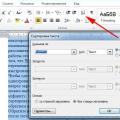 MS Word da alifbo tartibida ro'yxat yaratish
MS Word da alifbo tartibida ro'yxat yaratish Noutbukni batareyasiz ishlatish mumkinmi?
Noutbukni batareyasiz ishlatish mumkinmi? Ijtimoiy tarmoqlarda kim guruh moderatori Moderatorlarga qo'yiladigan talablar
Ijtimoiy tarmoqlarda kim guruh moderatori Moderatorlarga qo'yiladigan talablar